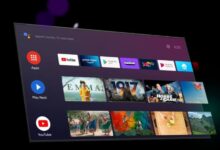كيفية مسح محفوظات الاستعراض على Amazon Fire Stick بسهولة
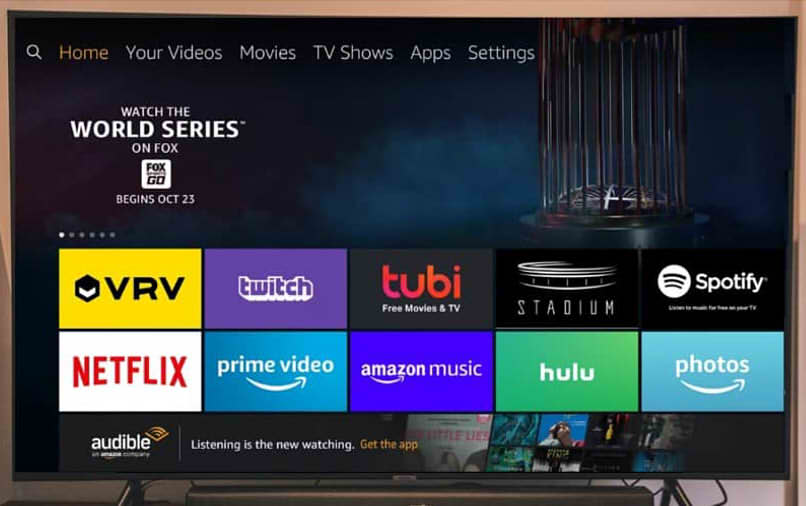
تم تحقيق أحد التطورات العظيمة في التكنولوجيا من قبل شركة Amazon ، التي لم تكرس نفسها فقط لتقديم خدماتها كمنصة لبيع وشراء العناصر من نطاقات مختلفة ، ولكنها سعت أيضًا إلى الابتكار في إنشاء منصات تكنولوجية جديدة التي تجعل من السهل الوصول إلى تطبيقات الترفيه .
يعد Fire Stick TV أحد أفضل المنتجات مبيعًا لهذه الشركة ، والذي تم تتويجه كواحد من أكثر الأجهزة فائدة للشراء نظرًا لتعدد استخداماته المذهلة.
إن Amazon Fire Stick TV هو جهاز يسمح لنا بتثبيت واجهة من نوع Smart TV على أي من أجهزة التلفزيون لدينا ، وسيعمل كمشغل وسائط متعددة يتيح لنا الوصول إلى خدمات دفق متعددة بقدرة دقة 4K ، طالما لدينا يحتوي التلفزيون على محول HDMI.
بالإضافة إلى ذلك ، يكمل هذا الجهاز تقنيات أخرى مثل Alexa بشكل جيد ، ويمكنه “الذهاب للنوم” وببساطة باستخدام الأوامر الصوتية يمكننا اختيار الأفلام والمسلسلات تلقائيًا من خدمات مثل Netflix و DAZN و Movistar + و Disney + و Apple. على التلفزيون ، أو قم بتثبيت Amazon Prime Video على تلفزيوننا المريح.
ما هو السبب الرئيسي لحذف سجلك؟
يربط الكثير منا حذف سجل التصفح بإحساس بالخصوصية أو تجنب المشاكل المستقبلية ، في حالة Amazon Fire Stick ، حذف محفوظات المسلسلات أو الأفلام أو خدمات البث. إنه يتجاوز السر قليلاً ويرتبط أكثر بالراحة التي نحتاجها للاستمتاع بالمسلسلات أو الأفلام التي تهمك.
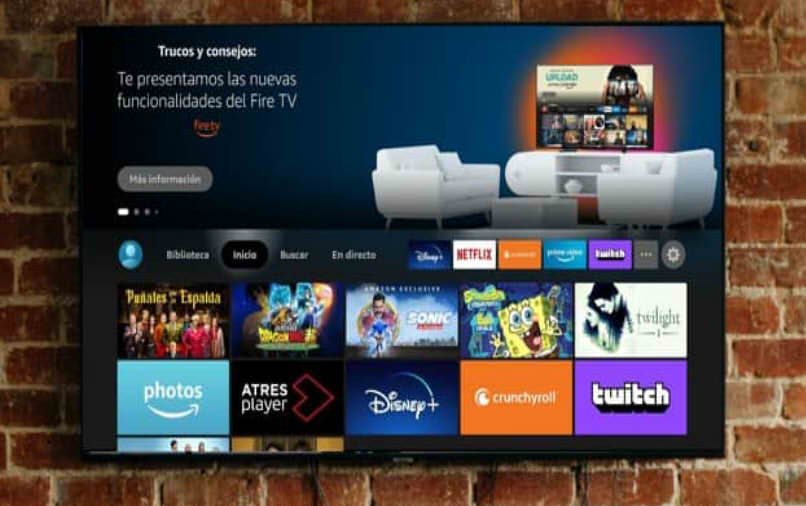
بإعطاء مثال على ذلك أنه في المكان الذي نصنع فيه حياتنا الأسرية ، يكون لكل فرد في المنزل أذواق مختلفة ، من برامج الأطفال للأطفال. ومسلسلات الحركة والغموض للأب ، إلى المسلسلات التليفزيونية للجدة والمسلسلات الخارقة أو الأعمال الدرامية للمراهقين. .
مع وجود العديد من الخيارات في محرك بحث Amazon Fire Stick ، سيكون من الأصعب بكثير استئناف حلقات المسلسل أو الوثائقي حسب رغبتنا . لذا فإن الخيار الأسهل في هذه الحالة هو حذف كل محفوظات الاستعراض والقضاء على الجذر مشكلة.
كيف يمكنني العثور على سجلي على موقع أمازون؟
إذا أردنا التحقق من أي فصل من سلسلتنا المفضلة نشاهده أو الفيلم الذي رأيناه منذ فترة ، ونريد أن نعيش التجربة مرة أخرى ، علينا فقط اتباع الخطوات التالية ، مع أخذ Amazon Prime كمثال:
سجّل الدخول إلى حساب Amazon الخاص بنا . انقر فوق الزر الحسابات والقوائم في الزاوية اليمنى العليا من صفحة الويب. وأخيرًا ، انقر على Prime Video . ثم View History.
قم بإزالة العناصر من قائمتك التي شاهدتها مؤخرًا واحدة تلو الأخرى.
تقدم لنا Amazon Fire Stick مجموعة واسعة من الخيارات لحذف البرامج أو الأفلام أو المسلسلات من تاريخنا أو التي رأيناها مؤخرًا وتظهر على النحو الموصى به في تلك التي لدينا:
احذف برامجك التلفزيونية
في حالة حذف برنامج تلفزيوني من قائمة التشغيل أو السجل الخاص بنا . فسوف نتبع هذه العملية : حدد موقعنا في علامة تبويب التلفزيون على الشاشة الرئيسية لـ Fire Stick. تصفح قائمة البرامج للعثور على البرنامج الذي تريد إزالته من القائمة. حدد خيار الإزالة من العرض مؤخرًا.
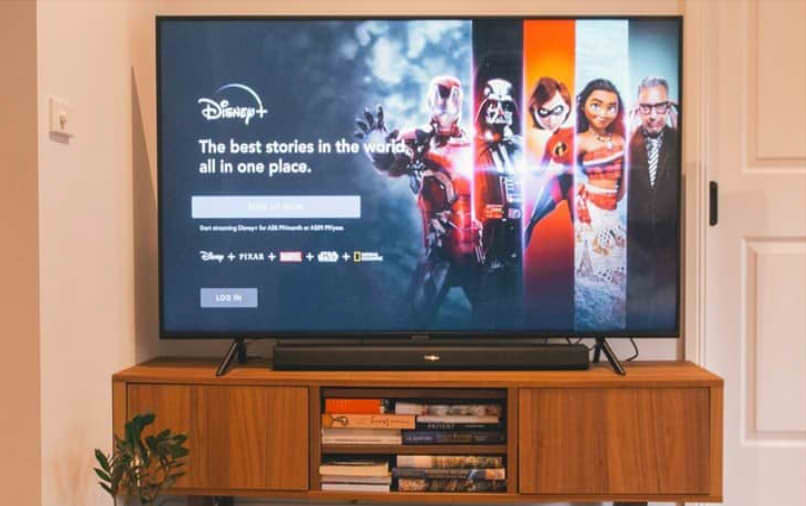
هذه هي الطريقة التي يتم بها حذف أفلامك
بالنسبة إلى أفلامنا . سنتبع طريقة شبيهة بالبرنامج لحذفها: انتقل إلى علامة التبويب “الأفلام” على الشاشة الرئيسية لجهاز Fire Stick. تصفح قائمة الأفلام للعثور على الفيلم الذي تريد إزالته من قائمتك. حدد خيار “إزالة من آخر عرض” .
قم بإزالة العناصر مباشرة من المكتبة الخاصة بك
يستخدم Fire Stick وضع دائري على الشاشة الرئيسية لوضع التوصيات التي نفضلها . إذا أردنا إلغاء هذا القسم ، دون الحاجة إلى استشارة خدمة العملاء . فسنتبع الإرشادات التالية:
نحن موجودون في دائري. حدد خيار الحذف من الخيار الأخير. بمجرد الانتهاء من ذلك . ستتم إزالة المسلسل أو الفيلم من الرف الدائري وستتم مشاهدته مؤخرًا ، ولكن ليس من المكتبة .